Counter-Strike: Ofensivo Global (CS: GO) é um popular videogame online multiplayer em primeira pessoa. Foi desenvolvido pela Valve and Hidden Path Entertainment e lançado em 2012 para o Microsoft Windows, Macintosh OS, Xbox 360 e PlayStation 3. Apesar de receber críticas positivas, muitos jogadores relataram experimentar baixas gotas de FPS e gaguejando durante a jogabilidade, o que pode ser frustrante. Se você está enfrentando o mesmo problema no seu PC, não está sozinho. Siga este guia de solução de problemas para resolver o problema e melhorar seu desempenho em jogos.

Corrija CSGO baixas gotas de FPS no PC | Aumentar o desempenho
Fornecemos todas as soluções alternativas possíveis abaixo que devem ser úteis para você. Basta seguir todos os métodos, um por um até que seu problema seja corrigido completamente. Então, sem desperdiçar mais tempo, vamos pular nele.
1. Verifique os requisitos do sistema
Principalmente os problemas de compatibilidade com a especificação do seu PC podem causar esses problemas. Portanto, sugerimos que você confira os requisitos do sistema do jogo e as especificações do seu PC corretamente antes de chegar a qualquer conclusão. Aqui mencionamos os requisitos mínimos e recomendados do sistema para este título.
Requisitos mínimos:
- OS:Windows® 7/Vista/XP
- Processador:Intel® Core ™ 2 Duo E6600 ou AMD Phenom ™ X3 8750 Processador ou melhor
- Memória:2 GB RAM
- Gráficos:A placa de vídeo deve ser de 256 MB ou mais e deve ser o DirectX 9 Compatível com o suporte para o Pixel Shader 3.0
- DirectX:Versão 9.0C
- Armazenar:15 GB de espaço disponível
2. Atualize os drivers gráficos
É recomendável conferir as atualizações do driver de gráficos no seu PC, para que os jogos e outros programas com uso intensivo de gráficos possam ser executados corretamente. Fazer isso:
- Clique com o botão direito do mousenoIniciar o menuPara abrir oMenu de acesso rápido.
- Clique emGerenciador de dispositivosDa lista.
- Agora,Clique duas vezesnoAdaptadores de exibiçãocategoria para expandir a lista.
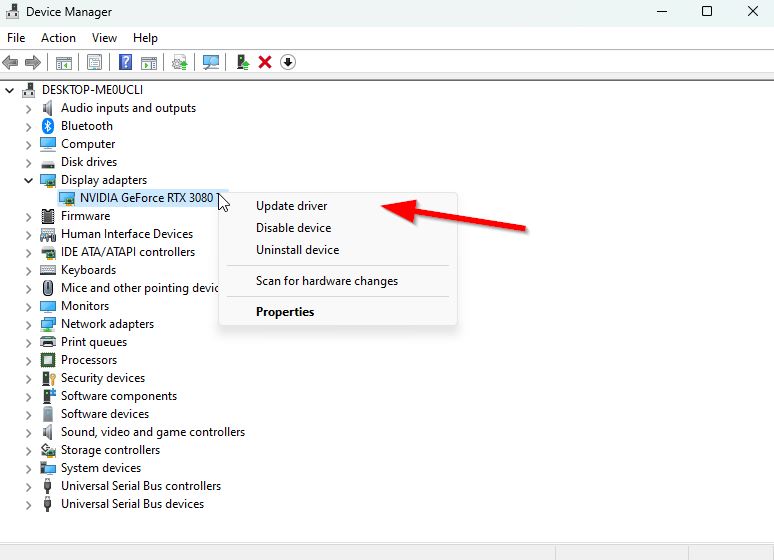
- EntãoClique com o botão direito do mouseno nome da placa gráfica dedicada.
- SelecioneDriver de atualização> EscolhaPesquise automaticamente por drivers.
- Se uma atualização estiver disponível, ele baixará e instalará automaticamente a versão mais recente.
- Uma vez feito, certifique -se de reiniciar o computador para alterar os efeitos.
Como alternativa, você pode baixar manualmente a versão mais recente do driver gráfica e instalá -la diretamente no site oficial, respectivamente, para o fabricante da placa gráfica. Os usuários de placas gráficas da NVIDIA podem atualizar o aplicativo GeForce Experience através doSite oficial da NVIDIA. Enquanto isso, os usuários de placas gráficas da AMD podem visitar oSite da AMD.
3. Alterne entre os modos de exibição
Certifique-se de alternar entre os modos de exibição fronteiriça sem fronteira com tela cheia ou vice-versa do menu Configurações do jogo. Isso ajudará os arquivos do jogo a funcionar sem problemas, dependendo da resolução da tela e das especificações do PC. Você pode experimentar uma vez. Alguns jogadores afetados se beneficiaram disso.
4. Execute o jogo como administrador
Você também deve executar o arquivo executável do CSGO como administrador para evitar problemas de privilégio relacionados à conta do usuário. Para fazer isso:
- Clique com o botão direito do mousenoCSGOarquivo de atalho exe no seu PC.
- Agora, selecionePropriedades> Clique noCompatibilidadeguia.
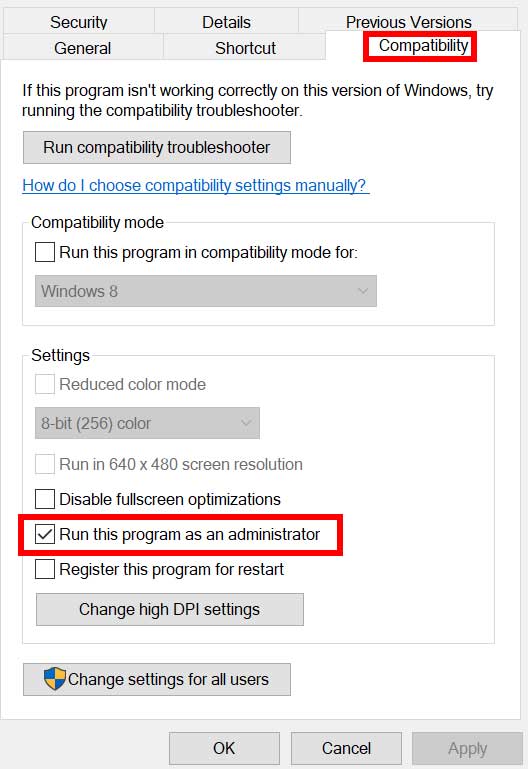
- Certifique -se de clicar noExecute este programa como administradorCaixa de seleção para marcar a marca de seleção.
- Clique emAplicare selecioneOKpara salvar alterações.
5. Fechar o fundo de execução de tarefas
Às vezes, as tarefas ou programas de execução desnecessários em segundo plano também podem consumir uma quantidade maior de CPU ou recursos de memória no sistema, o que pode causar falhas, atrasos, gagueias, gotas de FPS, etc., problemas. Para fazer isso:
- ImprensaCtrl + Shift + ESCchaves para abrir oGerente de tarefas.
- Agora, clique noProcessosGuia> Para selecionar tarefas em execução desnecessariamente em segundo plano e consumir recursos suficientes do sistema.
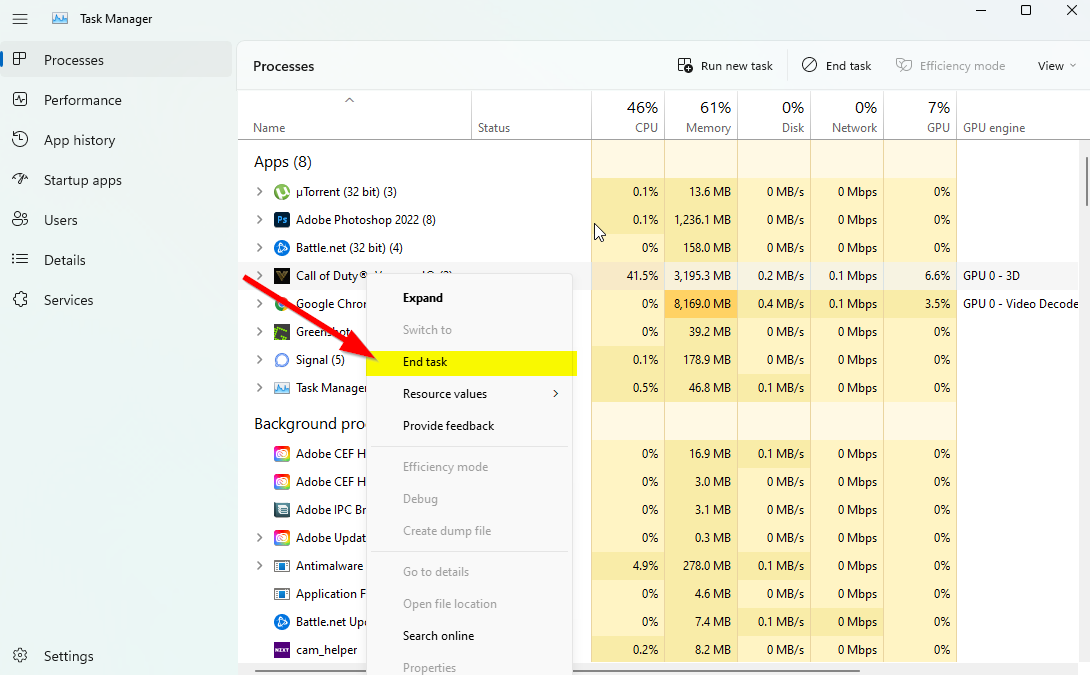
- Clique emTarefa finalPara fechá -lo> faça as mesmas etapas para todas as tarefas desnecessárias.
- Depois de concluído, reinicie seu sistema para aplicar alterações.
6. Parar downloads de fundo
As chances são altas de que você esteja tentando baixar ou instalar outras atualizações de jogo simultaneamente, qualquer que esteja usando o cliente que você está usando. É melhor pausar ou interromper outros downloads em segundo plano ao iniciar e jogar o jogo CSGO no cliente. Depois de terminar sua jogabilidade, você pode continuar baixando jogos ou instalando atualizações de patches.
7. Mude para configurações automáticas no vídeo
Se você não conseguiu corrigir o problema de queda de quadros, alterne para as configurações automáticas no modo de vídeo seguindo as etapas abaixo.
- Pressione oEscBotão no teclado na jogabilidade.
- Agora, vá para o jogoConfiguraçõesMenu> Clique emVídeo.
- SelecioneConfigurações automáticas> Certifique-se de retomar a jogabilidade para verificar se as quedas ou atrasos de quadro ainda estão aparecendo ou não.
- Se o atraso no jogo ou as quedas de quadro ainda estiverem lá, selecioneTodosE tente abaixar as configurações de vídeo no menu do jogo.
8. Defina o alto desempenho em opções de energia
Se, caso seu sistema Windows esteja em execução no modo equilibrado em opções de energia, o sistema e o hardware não estiverem em todo o seu potencial. Você pode simplesmente definir o modo de alto desempenho para a jogabilidade intensa para obter melhores resultados. No entanto, o modo de alto desempenho consumirá maior uso da bateria se você estiver usando um laptop. Para fazer isso:
- Clique noIniciar o menu> TipoPainel de controlee clique nele no resultado da pesquisa.
- Agora, vá paraHardware e som> SelecioneOpções de energia.
- Clique emAlto desempenhopara selecioná -lo.
- Certifique -se de fechar a janela e desligar totalmente o computador. Para fazer isso, clique noIniciar o menu> Vá paraPoder>Desligar.
- Depois que o computador estiver desligado, você poderá ligá -lo novamente.
9. Entre em contato com o suporte do CSGO
Se nenhum dos métodos funcionou para você, entre em contatoO apoio da CSGOPara mais ajuda.
É isso, pessoal. Assumimos que este guia foi útil para você. Para consultas adicionais, você pode comentar abaixo.

